- Yazar Abigail Brown [email protected].
- Public 2023-12-17 07:04.
- Son düzenleme 2025-01-24 12:28.
Microsoft Outlook Mozilla Thunderbird ve Apple Mail gibi e-posta istemcilerini kullanarak Yandex. Mail e-posta hesabınızdan posta alabilirsiniz. Bunu ayarlamak için Yandex. Mail POP sunucusu ayarlarını bilmeniz gerekir.
Yandex'te POP3'ü etkinleştir
Varsayılan olarak Yandex, yalnızca yeni hesaplarda IMAP desteğini etkinleştirir. Bunun nedeni, genellikle daha popüler seçenek olması ve istemcinizde sürücü alanından tasarruf sağlamasıdır. POP3'ü kullanmak için onu etkinleştirmeniz gerekecek.
- Tarayıcınızı açın ve Yandex Mail'e gidin. Ardından, hesabınızda oturum açın.
-
Gelen kutunuzdan, postanızın üstünde, sağ üstte Ayarlar dişli çark simgesini seçin.

Image -
Menü açıkken Tüm ayarlar'ı seçin.

Image -
Ayarlar sayfasına ulaşacaksınız. Soldaki kategorilere bir göz atın. E-posta istemcileri'yi seçin.

Image -
Pencerenin ana gövdesi size IMAP ve POP3'ü etkinleştirmek için iki seçenek gösterecek şekilde değişecektir. POP3'ü etkinleştirmek için POP3 aracılığıyla pop.yandex.com sunucusundanöğesini seçin.

Image -
Etkinleştirdikten sonra, POP desteğini hangi klasörlerde etkinleştirmek istediğinizi seçebileceksiniz.

Image -
Hazır olduğunuzda, ayarlarınızı kaydetmek ve klasörlerde POP3'ü etkinleştirmek için alttaki Değişiklikleri kaydet tuşuna basın.

Image
Yandex POP3 Ayarları
Herhangi bir e-posta programında gelen mesajlara erişmek için Yandex. Mail POP sunucusu ayarları:
- Yandex. Mail POP sunucu adresi: pop.yandex.com
- Yandex. Mail POP kullanıcı adı: Tam Yandex. Mail e-posta adresiniz (önce "@yandex.com" eklemeyi deneyin, örneğin, veya Yandex. Mail hesabıyla kullandığınız alan adı. Bu işe yaramazsa, yalnızca kullanıcı adınızı, @yandex.com'dan önceki kısmı kullanın)
- Yandex. Mail POP password: Yandex. Mail şifreniz
- Hesap türü: POP3
- Yandex. Mail POP port: 995
- Yandex. Mail POP TLS/SSL gerekli: yes, select SSL/TLS
- Yandex. Mail POP STARTTLS gerekli: no
Yandex Mail POP3 sunucusuna bağlanmak için bunları posta istemcinize girin.
Yandex. Mail'e POP3 Erişimi Nasıl Çalışır
Bilgisayarınızda Thunderbird gibi bir e-posta istemcisi ile POP3 kullanırken, Yandex. Mail'den gelen mesajları bilgisayarınızdaki klasörlere indireceksiniz. Varsayılan olarak, iletileri farklı bir klasöre yerleştirmek için e-posta istemcinizle filtreler ayarlamadığınız sürece Gelen Kutusu'na giderler.
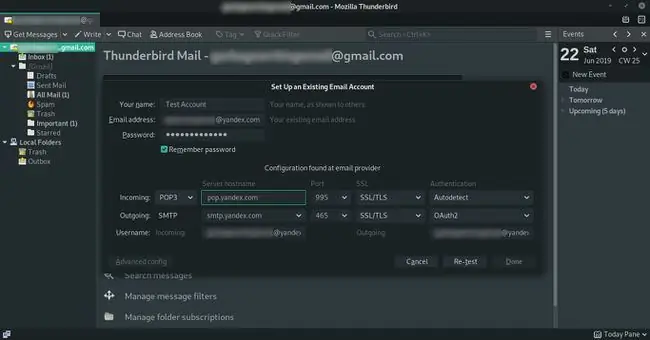
POP3 ile Yandex. Mail, indirdiğiniz kopyaya ek olarak, mesajın bir kopyasını sunucusunda tutmaya devam eder. Bilgisayarınızın e-posta istemcisindeki bir mesajı silerseniz, bunun Yandex. Mail sunucusuna kaydedilen mesajlar üzerinde hiçbir etkisi olmaz. Yandex'e gitmeniz gerekecek. Sunucularından herhangi bir mesajı silmek istiyorsanız, posta web arayüzü.
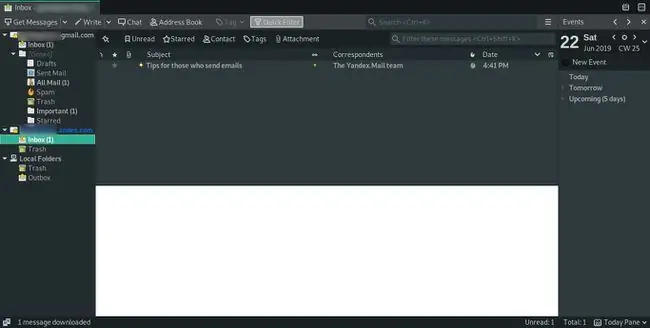
Bilgisayarınızın e-posta istemcisinde gerçekleştirilen silme işlemlerinin Yandex. Mail sunucusuna yansıtılmasını istiyorsanız, bunun yerine Yandex. Mail IMAP erişimini kullanmanız gerekir. POP'a yetenekli, sorunsuz bir şekilde senkronize eden bir alternatif olarak mevcuttur.
Yandex. Mail IMAP Ayarları
- Posta sunucusu adresi: imap.yandex.com
- Bağlantı güvenliği: SSL
- Liman: 993
- Yandex kullanıcı adınıza ve şifrenize ihtiyacınız olacak.
Yandex Posta Gönderilecek SMTP Ayarları
E-posta programınızdan Yandex. Mail üzerinden e-posta göndermek ve bunu almak için SMTP ayarlarını bilmeniz gerekir.
- Posta sunucusu adresi: smtp.yandex.com
- Bağlantı güvenliği: SSL
- Liman: 465
- Diğer: Yandex. Mail SMTP sunucu ayarları.
Farklı e-posta istemcilerine özel daha ayrıntılı talimatlara ihtiyacınız varsa, Yandex Destek sayfasına bakın.






